💻 워드프레스 블로그, 구글 검색 💻
손쉽게 등록하기!(꿀팁)
구글 서치콘솔
워드프레스 블로그 시작의 기초 단계인 구글 검색(서치콘솔)을 등록해보자!
기본적인 블로그 세팅만 되어 있다면 참으로 쉽다!
실제 진행해보고 구글 검색에 노출 시켰던 방법에 대해 그 꿀팁을 공개한다.
안녕하세요! 강원도 춘천 사는 촌놈 입니다!
오늘은 워드프레스 블로그를 진행하며 필수 불가결한 작업 중 하나인
구글 검색어 등록(서치콘솔)에 대해 꿀팁을 알려주려고 한다.
워드프레스 블로그 구글 검색어 등록! 결코 어렵지 않다.
잘 따라오길 바란다.
우선 촌놈은 등록 하고나서 수정해가면서 잡아가고 있는 단계라
방법에 대해서만 코멘트 할 수 있을 것 같다.
잘걸리게 하는 방법에 대해서는 잘 터득하여 다시 포스팅 할 터이니 기대하길 바란다.
아! 결론부터 얘기를 드리자면 구글 검색(서치콘솔)은
자동화 처리가 되므로 꽤 시간이 거릴 경우도 있으니 참고하길 바란다.
1) 도메인 소유권 확인하기
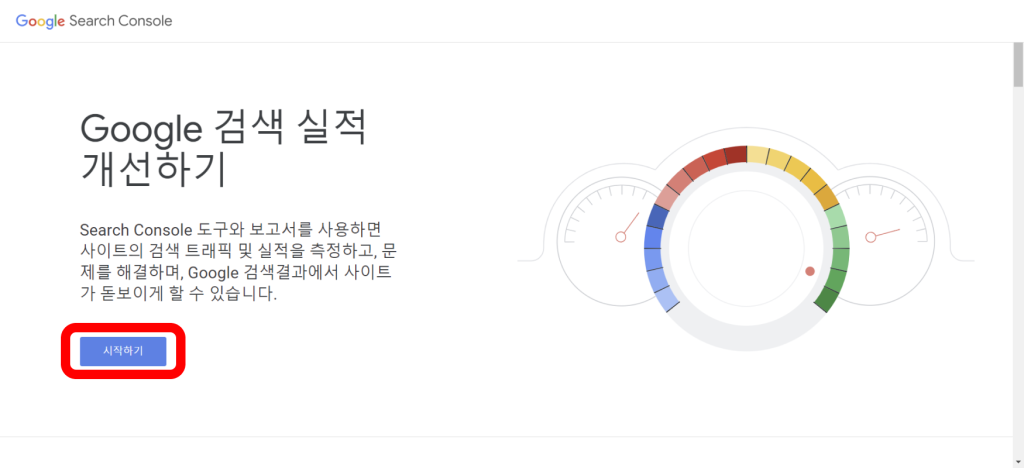
워드프레스 블로그, 구글 검색어 등록을 위한 첫 걸음이다.
구글 서치 콘솔을 아래 URL을 통하여 접근한다.
로그인 후 [시작하기] 버튼을 선택하면 아래와 같은 화면이 나올 것이다.
[URL 접두어] 방식으로 진행할 것이며 선택 후 소유하고 있는 URL을 입력한다.
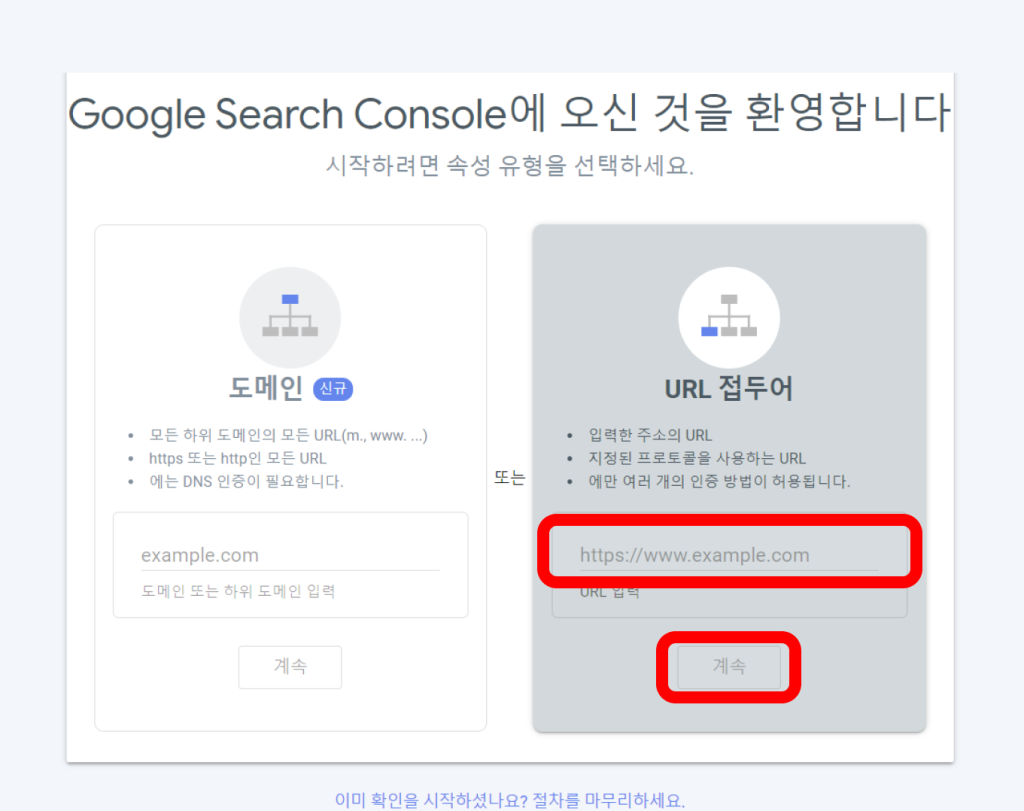
URL을 입력하고 [계속] 버튼을 선택하면 아래와 같이 popup이 활성화된다.
내 워드프레스가 실질적인 나의 소유인지 확인하는 단계라고 보면된다.
방식은 HTML 태그 방식을 활용하면 되겠다.
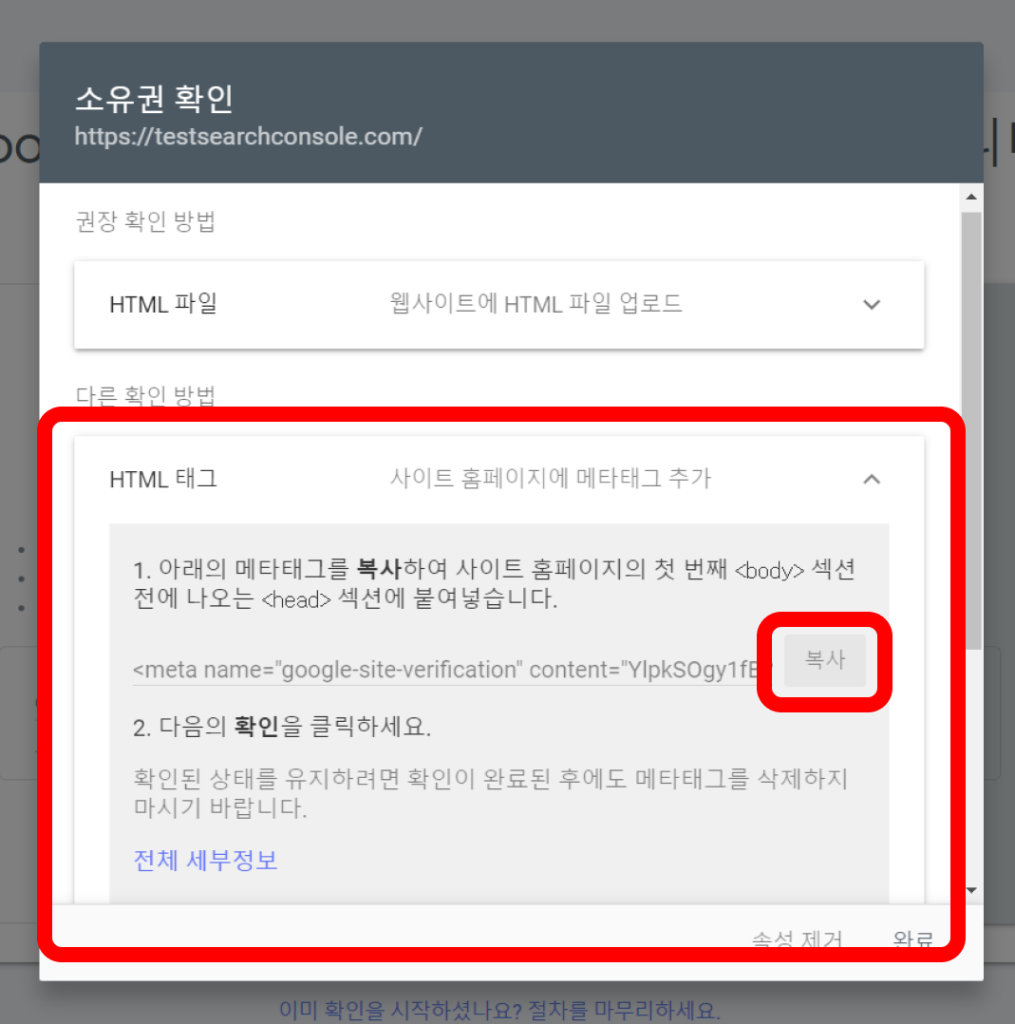
우선 해당 메타태그를 복사해 두자!
그리고 워드프레스 관리자로 와서 해당 태그를 삽입해주어야 한다!
여기서 워드프레스 plugin을 활용할 것이다.
앞서 네이버 검색어 등록 시에도 활용했던 plugin이다.
다시 한번 언급해 보겠다.
plugin 제목은 ‘Insert Headers And Footers‘ 이다.
설치 및 활성화를 진행한다.
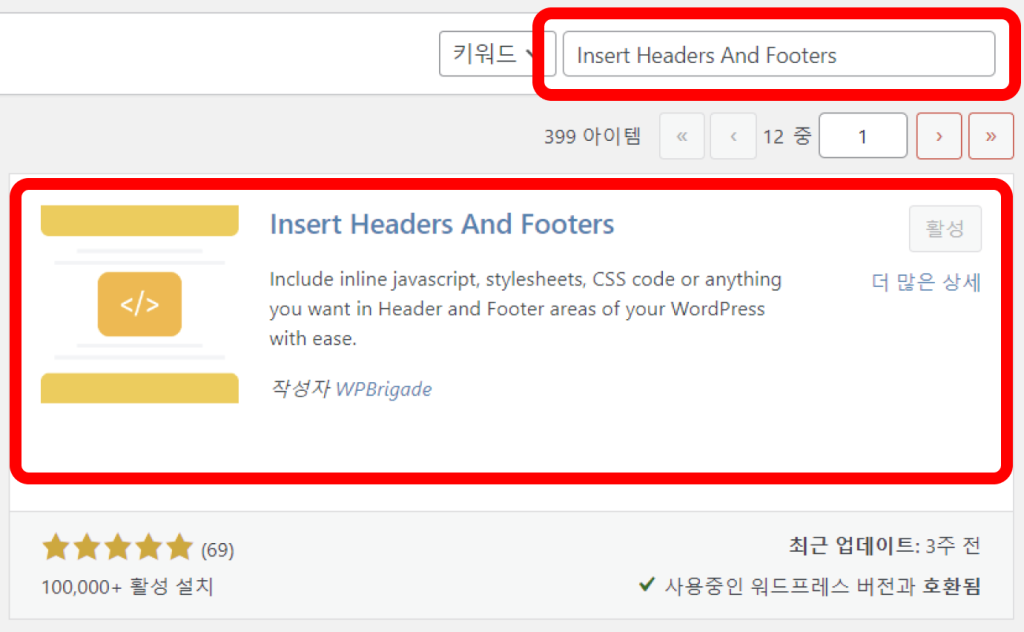
좌측메뉴에서 [설정]의 2dpeth에 [WP Headers and Footers]라는
Plugin(메뉴)가 생성되었을 것이다. 해당 메뉴를 선택한다.
아래와 같은 화면이 보인다 ‘Scripts in Header’ 영역에
아까 복사해두었던 HTML태그를 붙혀넣기 하고 변경사항 저장 버튼을 클릭한다.
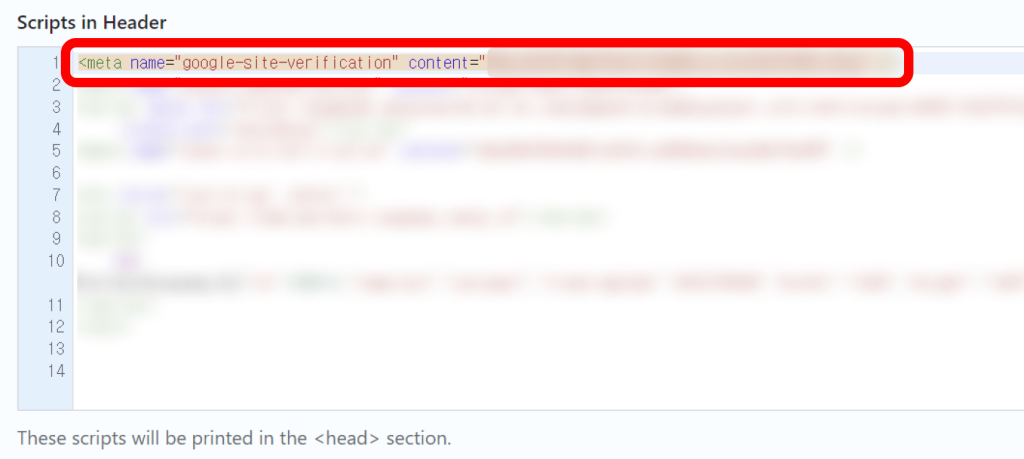
다시 구글 서치콘솔 화면으로 돌아온다.
복사+붙혀넣기만 잘하였다면 아래와 같이 소유권 확인이 완료되었다는 POPUP을 확인할 수 있다.
우선 사이트 소유권은 확인이 완료가 되었다.
약 50%는 해냈다고 보면 된다.
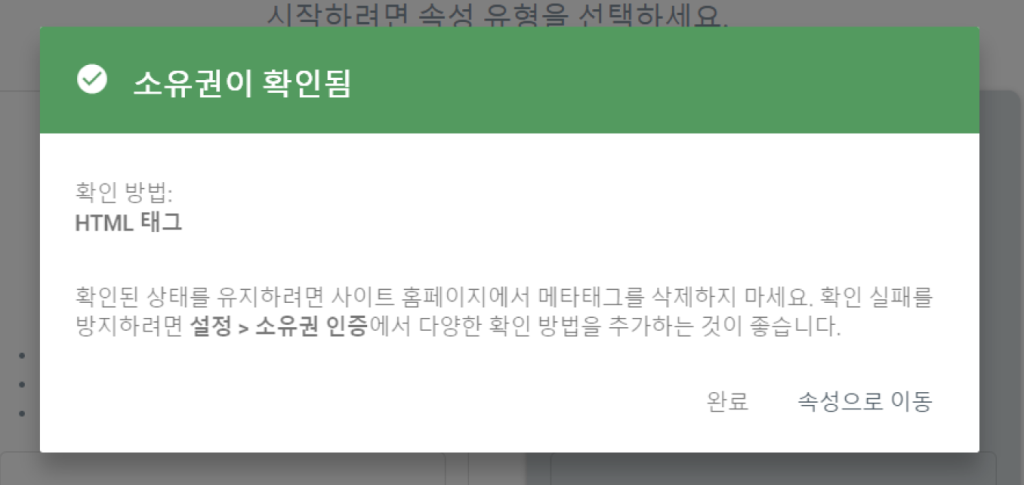
2) SEO 세팅하기(제목 및 메타설명)
자! 이제 다시 워드프레스로 돌아와 plugin을 활용하여
검색어 노출을 위한 홈페이지 제목과 메타설명에 대해 세팅을 진행한다.
사용할 plugin은 ‘Rank Math SEO with AI SEO Tools’ 이다.
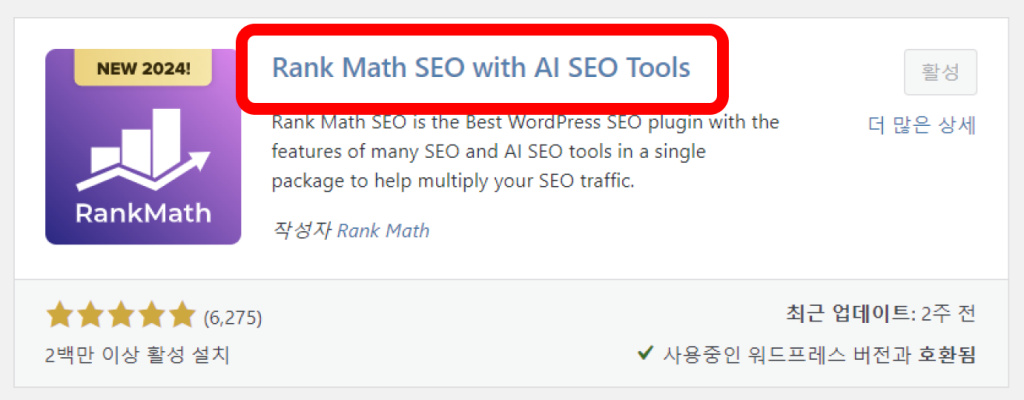
뭐 이제 워드프레스 관리자에 plugin 설치는 눈감고도 할 수 있을 것이다.
설치 > 활성화를 진행해준다.
아래와 같이 좌측메뉴에 [Rank Math 검색엔진 최적화] 메뉴가 생성되어 있을 것이다.
접속하여 [제목 및 메타] 메뉴를 선택해준다.

– 홈페이지 제목 : 사이트명 – 사이트설명
– 홈페이지 메타설명 : 사이트설명 – 글제목 – 글요약
홈페이지의 제목과 메타를 설정해주어야 하기에 [홈페이지] 메뉴를 선택해준다.
위와 같이 홈페이지 제목과 홈페이지 메타설명에 대해 세팅할 수 있다.
수기로 입력할 수 있겠지만 내가 원하는 내용을 다양한 태그로 제공해준다.
드롭다운 박스를 클릭하여 원하는 제목과 메타설명으로 설정해본다.
(파란색 밑줄 영역에 드롭다운에서 선택한 내용을 미리볼 수 있어 참 편리하다.)
3) 사이트맵 및 RSS 등록 요청하기
해당 내용까지 세팅이 끝났다면 기본적으로 구글 검색에 걸릴 수 있는 블로그로 세팅이 되었다.
다시 구글 서치콘솔로 돌아와서 ‘사이트맵’과 ‘RSS’에 대해서 등록해주면 된다.
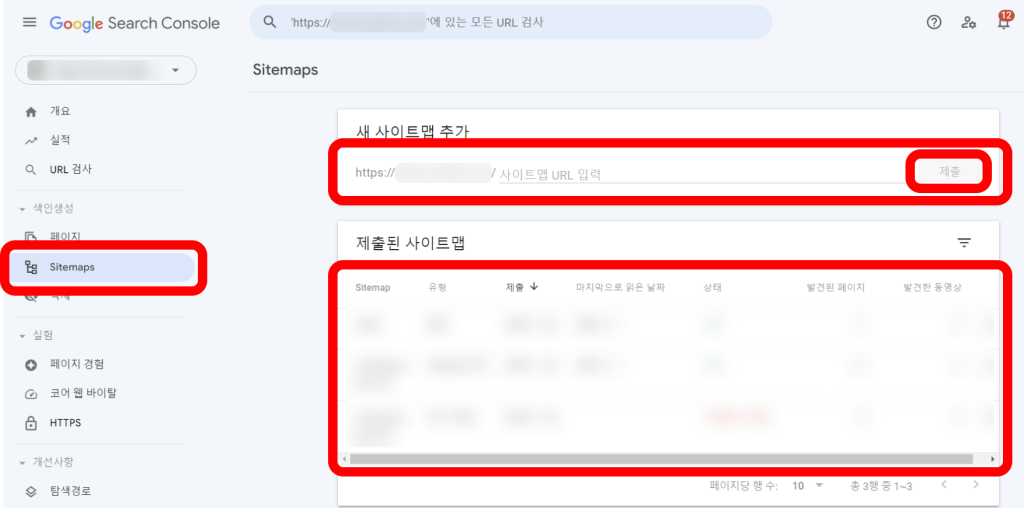
[Sitemaps] 메뉴로 접근한다.
새 사이트맵 추가 영역에 아래와 같이 입력하고 제출을 클릭해보자.
(1) 사이트 맵 : sitemap_index.xml 입력 후 제출
(2) RSS : feed 입력 후 제출
‘제출된 사이트맵’ 영역에서 위 제출한 내용을 확인할 수 있다.
실제 해당 내용들이 색인되려면 기다림의 인내가 필요하다.
촌놈은 약 1주일정도 기다려 첫 피드백을 받을 수 있었던 것 같다.
그리고 색인되지 않은 페이지에 대해 확인 후 추가 색인 요청을 지속적으로 반복하였다.
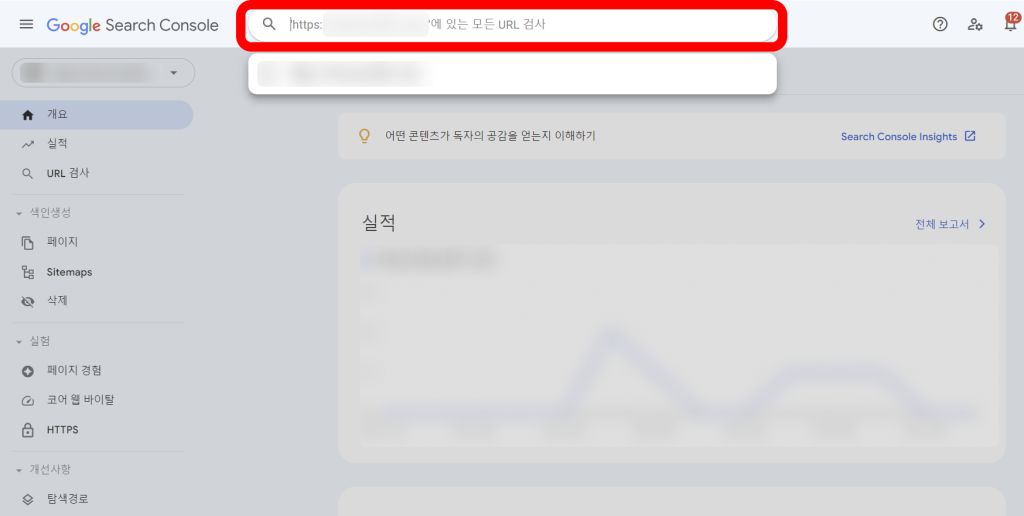
첫 피드백을 받았다면 [개요] 메뉴나 [실적] 메뉴에서
사람이 얼마나 인입이되고 어떤방식으로 인입이 되었는지에 대한 확인이 가능하다.
4) 등록 후 최종 확인하기
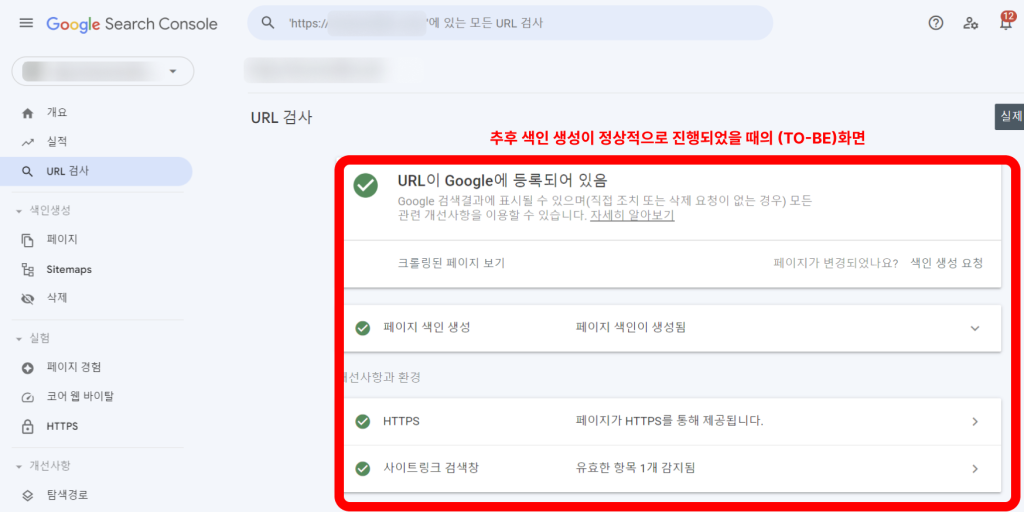
추후 등록이나 색인이 완료되고 RSS와 사이트맵도 인증이 되면
위와 같이 [사이트 관리] Tap 에서 정상적으로 진단이 된게 확인 될 것이다.
이렇게 구글 검색에 내 블로그가 노출된다는 뜻이다.
자! 이렇듯 워드프레스 구글 검색어에 노출될 수 있도록 등록해보았다.
다들 쉽게 따라할 수 있을거라 생각한다.
구글 서치콘솔에 등록하였다면,
구글 애드센스에도 등록신청하여 수익형 블로그의 기초를 잘 시작할 수 있길 바란다.
막힘없이 블로그 수익을 창출하는 그날까지!
화이팅!

1 thought on “워드프레스 블로그, 구글 검색 초 간단 등록방법(Feat.구글 서치콘솔)”
Comments are closed.